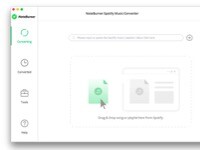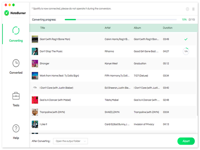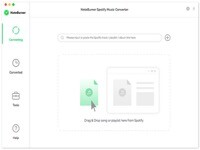NoteBurner Spotify 音乐转换器支持Windows和Mac OS。以下是关于如何下载 MP3、AAC、FLAC、WAV、AIFF 格式的 Spotify 歌曲,以及如何使用 NoteBurner Spotify Music Converter 将 Spotify 歌曲传输到音乐播放器的详细教程。
如何使用NoteBurner Spotify Music Converter Mac将 Spotify 音乐下载为本地未加密文件
添加 Spotify 音乐
启动 NoteBurner Spotify Music Converter,只需 将您的 Spotify 歌曲拖放到 NoteBurner(我们的程序会自动为您启动 Spotify)。然后程序将在添加窗口中列出歌曲。请选择您需要的所有歌曲,然后单击“确定”。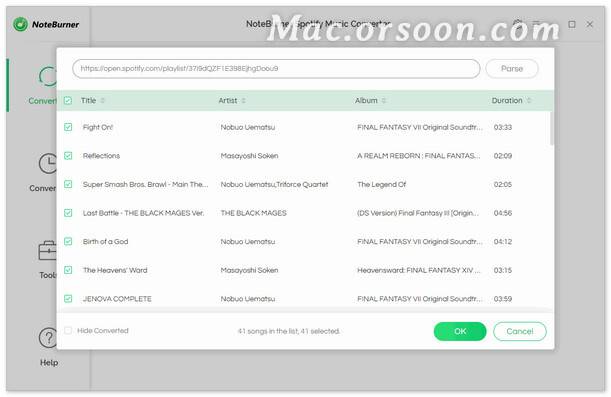
选择输出格式
单击“菜单 > 设置”或直接单击右上角的设置按钮(如齿轮图标)以自定义输出设置。在转换设置中,您可以选择转换模式、输出格式(MP3、AAC、FLAC、AIFF 或 WAV)、比特率、采样率和转换速度。在输出设置中,您可以更改输出文件夹,根据需要自定义输出文件名。
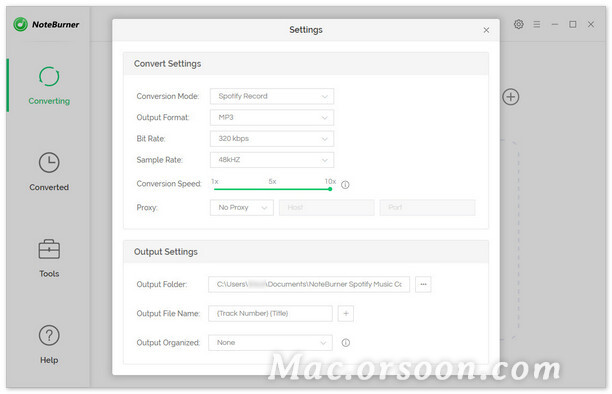
开始下载歌曲
自定义完成后,点击“转换”开始下载。歌曲将全部保存到输出文件夹中。
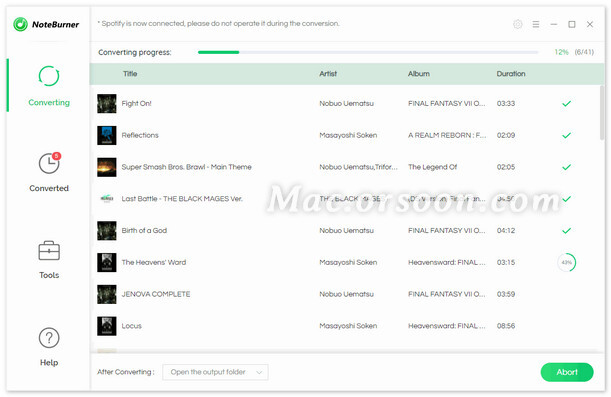
单击左侧的 “已转换”(类似于时钟图标),将鼠标悬停在歌曲文件上,右侧会出现一个文件夹图标,您可以单击它来查找它们。您还可以在步骤 2 中设置的输出文件夹中找到转换后的 Spotify 歌曲。
第 4 步:将转换后的 Spotify 音乐添加到音乐播放器
您已成功将 Spotify 歌曲下载为本地未加密文件。现在,根据不同的机型,有很多方法可以将音乐文件传输到您的音乐播放器:您可以使用数据线将歌曲传输到您的播放器,或者使用wifi/蓝牙功能将歌曲同步到播放器等。